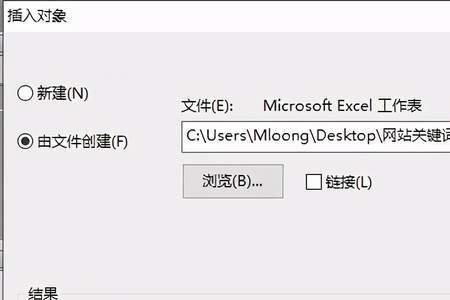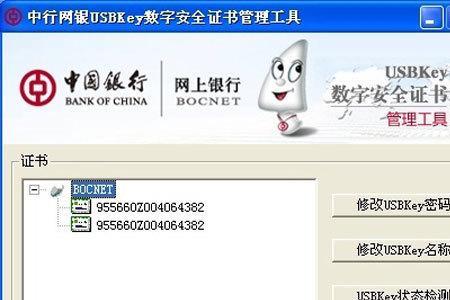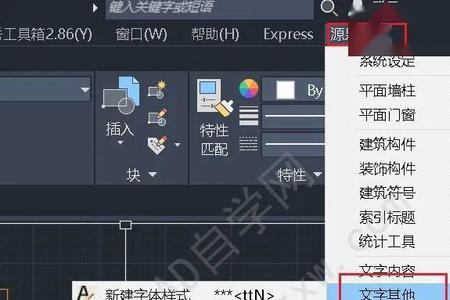1、首先打开我们的CAD软件,在CAD软件界面中,点击“文件”下的“打开”按钮。
2、在“打开”窗口中找到dwg格式的文件,然后选中,点击“打开”
3、CAD图纸在软件中打开之后,点击“编辑器”下的“多行文本”或者“单行文本”都能添加文字的。
4、首先我们点击“单行文本”,点击之后会出现一个“文字编辑器”的窗口,在这窗口中输入文字,输入好之后点击“好”就行了。
5、文字已经添加到CAD图纸中了,想要修改文字的颜色,先选中文字,然后左边就会出现“属性”的窗口,在这窗口中找到“色彩”就能修改颜色了。
6、颜色设置好之后,想要修改文字的大小的话,选中文字鼠标右击就会出现一个工具窗口,在这窗口中找到“比例”就能修改文字大小了,文字添加好之后,使用快捷键“Ctrl+s”保存CAD图纸,CAD图纸会保存在原来打开的那个位置。
CAD中插入的表格输入文字怎么输
1、点击【快速访问工具栏】中的【打开】按钮,打开“第9章/9.2.4.dwg”文件。
2、点击表格中的单元格,弹出【表格单元】选项卡。
3、双击任意单元格,系统弹出【文字编辑器】选项卡,在字高行中输入新值2.5。
4、按上述方法在表格中输入齿轮的文字与参数。
特别技巧介绍:在填写文字时,当要移动到相邻的下一个单元格式,就按Tab键,或使用箭头键向左右上下移动。
补充说明【文字编辑器】选项卡的常用功能
~在【样式】面板中的【注释性】下更改文字高度。
~在【格式】面板中单击【字体样式】下拉菜单可以字体样式,单击【颜色】下拉菜单可以更改字体颜色。
~在【段落】面板中单击【对正】下拉菜单可以更改字体的对正方式。